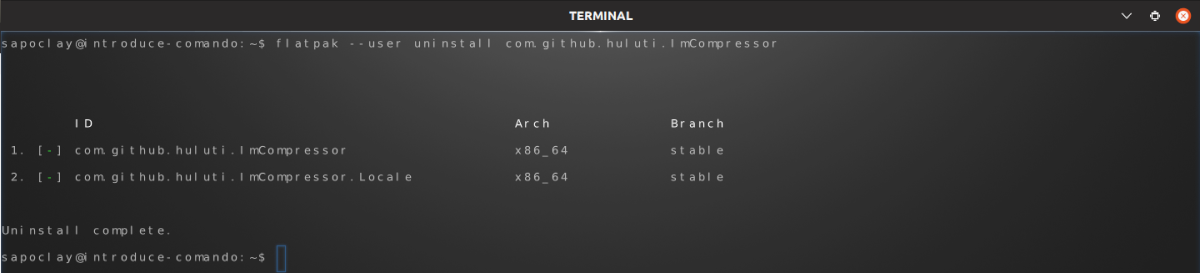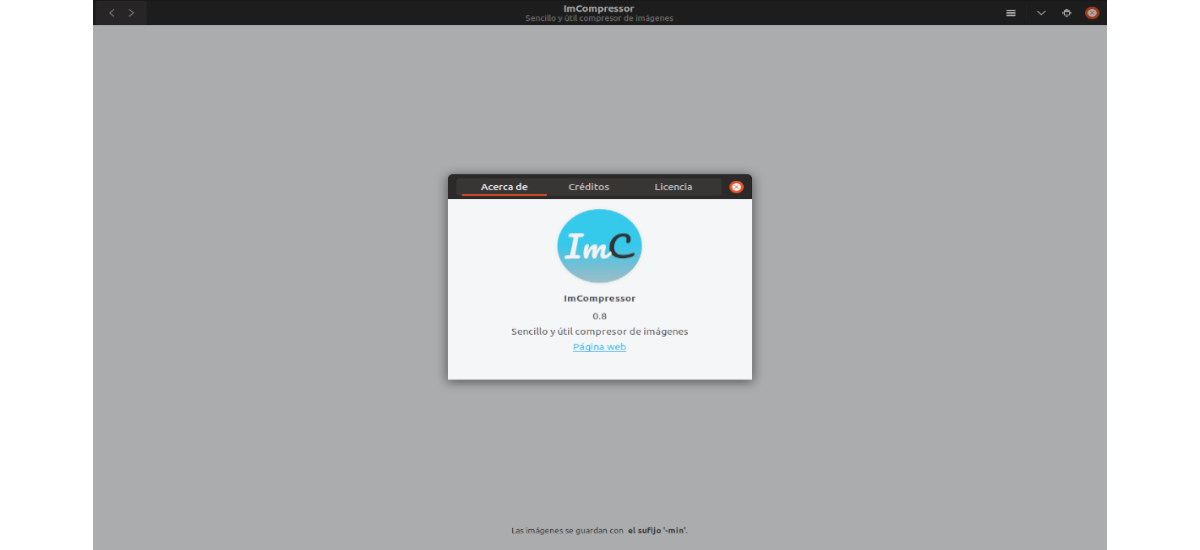
Järgmises artiklis vaatame ImCompressorit. See on umbes a Kadudeta pildikompressor Gnu / Linuxi lauaarvutitele mis on inspireeritud Trimaaž ja muud pildi optimeerimise tööriistad. See tööriist on kasulik pildikompressor, mis toetab PNG- ja JPEG-failitüüpe. Rakenduse disain muudab selle kasutamise väga lihtsaks.
See programm on kirjutatud lisaks Python 3 ja Gtk 3-ga kasutab tihendamiseks OptiPNG, pngquant ja Jpegoptim ja on mõeldud selleks GNOME HIGH. See aitab tal ilmet vaadata ja integreerida kaasaegsete Gnu / Linuxi distributsioonidega, nagu Fedora ja Ubuntu. Mis veel toetab kadudeta ja kadudeta tihendusrežiime, võimalusega säilitada või mitte piltide metaandmeid. See on Gnu / Linuxi jaoks mõeldud avatud ja avatud lähtekoodiga pildikompressor, mis on välja antud all GNU üldine avalik litsents v3.
ImCompressori töö on väga lihtne. Lubab meile lohistage JPEG- ja PNG-pildid aknasse või valige failivalija kaudu failid mida rakendus meile pakub. See võimaldab meil pilte kiiresti optimeerida. Saame seda teha ilma kadudeta, mis tähendab, et see ei mõjuta pildi üldist kvaliteeti.
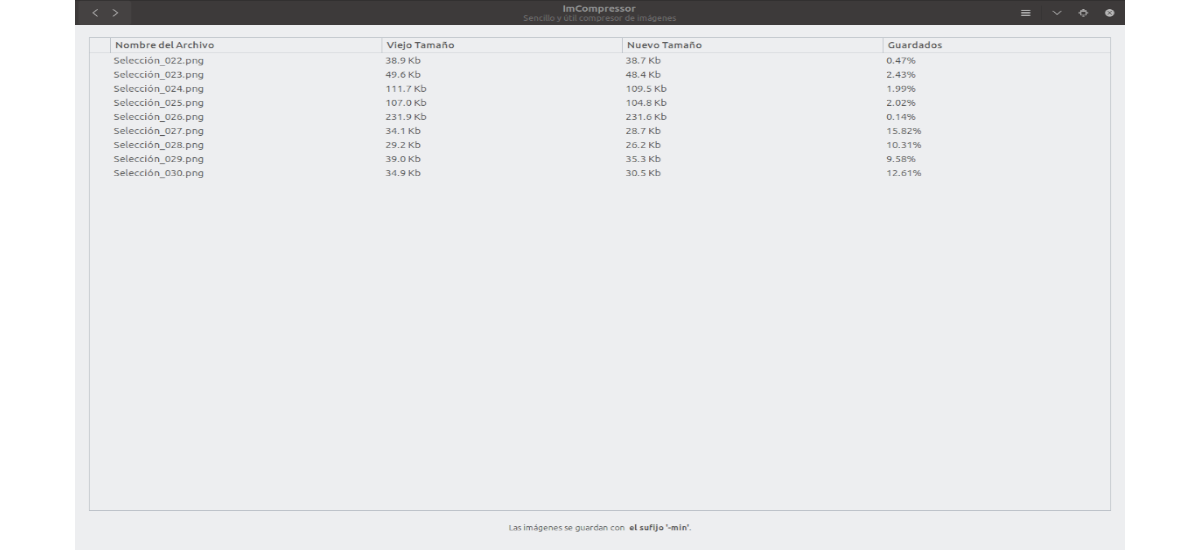
ImCompressor on a tasuta avatud lähtekoodiga tarkvara, mille lähtekoodi leiate aadressilt Github. Rakendus võib olla installige Flathubist, Flatpaki rakenduste pood, mis võimaldab meil pääseda juurde sellist tüüpi pakettidele, mida saame kasutada igas neid pakette toetavas jaotuses.
Installi ImCompressor Ubuntu
Nagu ma ütlesin, saame selle pakendi Ubuntu installida flatpaki kaudu. Kuid selleks peame oma Ubuntu süsteemi installima ja konfigureerima flatpaki. Kui peate selle installima ja konfigureerima, peate lihtsalt järgima juhendis pakutavaid juhiseid flatpak ametlik leht.
Pärast flatpaki installimist Ubuntu peame avama terminali (Ctrl + Alt + T) ja käivitama selles järgmise käsu:
flatpak install flathub com.github.huluti.ImCompressor
Ülaltoodud käsk teeb installige ImCompressori uusim versioon meie süsteemis. Installimise ajal küsib ta meilt kinnitust selle kohta, kas soovime installimist jätkata. Me peame ainult kirjutama "y”Ja vajutage tutvustus installi alustamiseks.
Käivitage ImCompressor
Kui installimine on lõpule jõudnud, saame seda teha käivitage programm järgmise käsu abil samas terminalis:
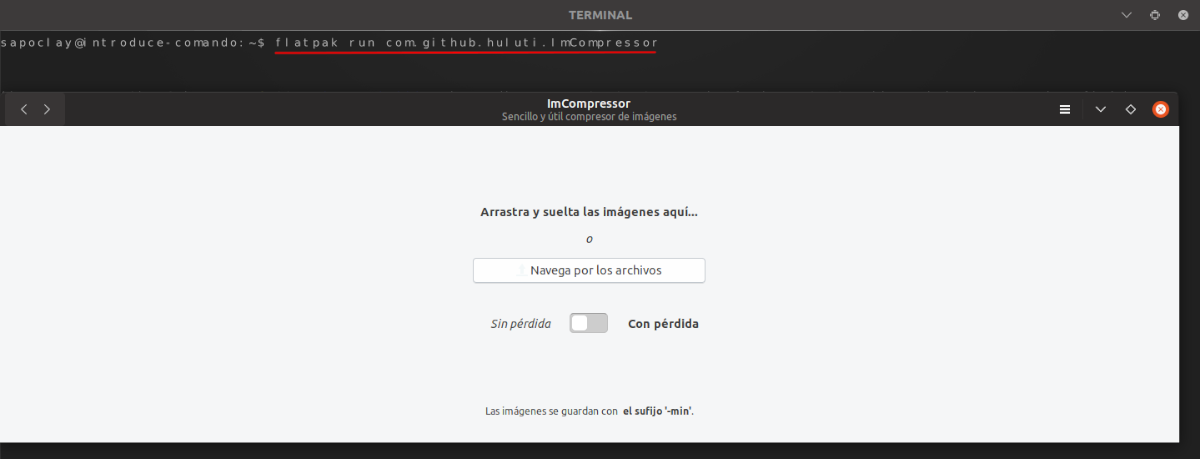
flatpak run com.github.huluti.ImCompressor
Kui eelistad käivitage programm töölaualt, klõpsake lihtsalt nuppu näita rakendusi Ubuntu Gnome Dockis ja kirjuta Imkompressor otsingukasti. See näitab meile rakenduste käivitajat.
Kui ImCompressor on avatud, pole meil rohkem kui lohistage JPEG- ja PNG-failid aknasse (või valige failid rakenduse ja selle failivalija kaudu), et need ilma kadudeta kiiresti kokku suruda. See tähendab, et vähendate pildifaili suurust, ilma et see mõjutaks pildi üldist kvaliteeti.
Desinstallige ImCompressor
et desinstallige ImCompressori pildikompressor Flatpaki kaudu, peame avama ainult terminali (Ctrl + Alt + T) ja kirjutama käsu:
flatpak --user uninstall com.github.huluti.ImCompressor
Desinstallimise jätkamiseks võime kasutada ka järgmist käsku:
flatpak uninstall com.github.huluti.ImCompressor
Kui olete seda tüüpi inimene, kes tihendab Gnu / Linuxis paljusid pilte ja teete seda sageli, leiate tõenäoliselt ka teisi tööriistu, millel on piltide tihendamiseks rohkem arenenud funktsioone kui komplekt, mida see tööriist meile pakub.
Kuigi need on sarnased tööriistad, on need mõeldud kasutamiseks erinevatel juhtudel. ImCompressorit on lihtne kasutada ja see pakub väga korralikke tulemusi, muutes selle tavakasutaja jaoks kiireks ja probleemideta valikuks. Kui olete blogija või loote veebisaiti, on ImCompressor tööriist, mida tasub oma tööriistadesse lisada.